Šī ziņa parāda, kā konvertēt VOB uz MP4 soli pa solim.
VOB (Video Object) ir konteinera formāts DVD-Video medijos, kas satur digitālo video, digitālo audio, subtitrus un DVD izvēlnes. Tomēr, ja vēlaties atskaņot savus VOB videoklipus savā Windows datorā, Mac vai mobilajā tālrunī, VOB videoklipi parasti nav saderīgi. Tātad tādā gadījumā jums būs jāpārsūta VOB uz MP4, kas ir multivides formāts, kas tiek atbalstīts lielākajā daļā ierīču.
Kā konvertēt no VOB uz MP4
1. metode: konvertējiet VOB uz MP4, izmantojot video pārveidotāju
Lai konvertētu VOB uz MP4, parasti to var izdarīt, izmantojot video pārveidotāju, un tas garantē augstas kvalitātes videoklipus pēc pārveidošanas. Ir daudz trešo pušu video pārveidotāju. Ja neesat pārliecināts, kurai programmatūrai varat uzticēties, varat to izmantot WinX HD video pārveidotājs Deluxe .
Izmantojot WinX HD Video Converter Deluxe, varat konvertēt VOB gandrīz 1000 formātos, tostarp MP4, AVI un MOV, varat rediģēt un uzlabot savus videoklipus, kā arī varat pievienot datoram DVD saturu jebkurā formātā.
Kāpēc jums vajadzētu izmantot video pārveidotāju:
- Ērti rediģējiet, sapludiniet, apgrieziet, izgrieziet un apgrieziet savus videoklipus
- Konvertējiet video un labojiet video atskaņošanas problēmas
- Lejupielādējiet videoklipus/mūziku no vairāk nekā 1000 vietnēm
- 30 X ātrāks video konvertēšanas ātrums
- Ierakstiet video no datora ekrāna vai tīmekļa kameras
- ……
Veiciet šīs darbības, lai ātri un viegli pārvērstu VOB uz MP4:
viens) Lejupielādēt un instalējiet WinX HD Video Converter Deluxe (pieejams operētājsistēmās Windows un Mac).
2) Palaidiet WinX HD Video Converter Deluxe.
3) Noklikšķiniet uz Video pogu un atlasiet importējamo VOB failu.

4) Kad fails ir augšupielādēts, izvēlieties Vispārīgie profili > MP4 video , pēc tam noklikšķiniet labi .
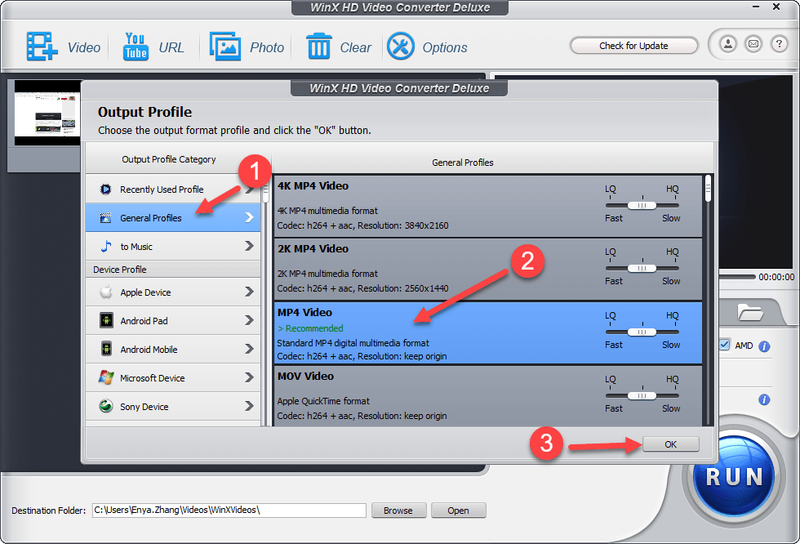
5) Izvēlieties mapi, kurā vēlaties saglabāt failu, un pēc tam noklikšķiniet uz RUN .

6) Tad video pārveidotājs automātiski paveiks darbu jūsu vietā.
Tagad jums vajadzētu veiksmīgi konvertēt video no VOB uz MP4. Izbaudi to!
Ja šī metode jums nedarbojas, neuztraucieties. Varat izmēģināt 2. metodi.
2. metode: konvertējiet VOB uz MP4 tiešsaistē
Ja vēlaties konvertēt VOB uz MP4 tiešsaistē, tas ir pilnīgi iespējams. Ir daudz tiešsaistes video pārveidotāju, kas jums to palīdz. Vienkārši meklējiet internetā un izvēlieties sev vēlamo tiešsaistes video pārveidotāju, pēc tam izpildiet sniegto pamācību, lai to pabeigtu.
Ja jums nav laika vai pacietības, vienkārši veiciet tālāk norādītās darbības, lai tiešsaistē pārvērstu VOB uz MP4:
1) Atvērt https://www.media.io/video-converter.html savā tīmekļa pārlūkprogrammā.
2) Noklikšķiniet Pievienojiet savus failus kreisajā pusē, un parādīsies jūsu File Explorer. Pēc tam izvēlieties .VOB failu savā datorā, lai augšupielādētu.
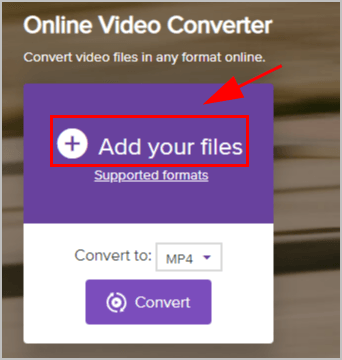
3) Nolaižamajā izvēlnē Konvertēt uz: , klikšķis Video > MP4 . Pēc tam noklikšķiniet Konvertēt .
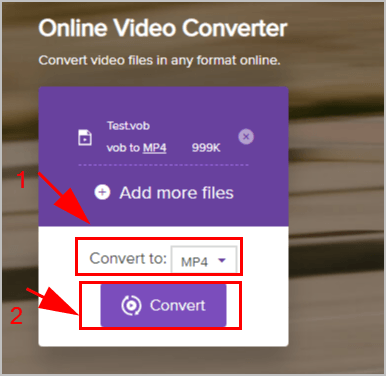
4) Pēc konvertēšanas jūs redzēsit Panākumi lapā, pēc tam noklikšķiniet uz Lejupielādēt visu lai lejupielādētu .MP4 failu.
5) Atveriet lejupielādēto failu, un jūs redzēsiet vajadzīgo MP4 failu.
Ta-da, tagad esat konvertējis savus videoklipus no .VOB uz .MP4. Tas ir diezgan vienkārši!
Lūdzu, ņemiet vērā, ka tiešsaistes video pārveidotāji ir vienkārši un viegli lietojami, ja ir tikai viens maza izmēra video. Ja jums ir vairāki videoklipi vai video fails ir liels, ieteicams datorā izmantot video pārveidotāju.Tas arī viss. Ja jums ir kādi jautājumi vai ieteikumi, lūdzu, atstājiet mums komentāru zemāk.
- video
![[Novērsts] Šo video failu nevar atskaņot, kļūdas kods 224003](https://letmeknow.ch/img/knowledge-base/48/fixed-this-video-file-cannot-be-played-error-code-224003-1.jpg)


![[ATRISINĀTS] Origin netiks ielādēts | Ātri & Viegli!](https://letmeknow.ch/img/knowledge-base/96/origin-won-t-load-quickly-easily.png)
![[ATRISINĀTS] Team Fortress 2 netiek palaists](https://letmeknow.ch/img/knowledge/12/team-fortress-2-not-launching.png)
![[ATRISINĀTS] Football Manager 2022 avārija datorā](https://letmeknow.ch/img/knowledge/44/football-manager-2022-crashing-pc.png)
